Підключення до комп’ютера, PlayStation®5 або сумісного з USB Type-C смартфона через USB-трансивер
Якщо ваш комп’ютер або смартфон не підтримує LE Audio (стандарт звукового зв’язку для технології Bluetooth), використовуйте цей метод підключення USB-трансивера.
Перед цією операцією переконайтеся в наведеному нижче.
- Комп’ютер, PS5™ або смартфон, сумісний із USB Type-C, розташовано на відстані до 1 м від гарнітури.
- Гарнітура достатньо заряджена.
- Інструкції з експлуатації комп’ютера, PS5 або смартфона, сумісного з USB Type-C, перед вами.
-
Перемикніть ковзний перемикач USB-трансивера в положення «PC» або «PS5/MOBILE» залежно від підключеного пристрою.

-
Увімкніть комп’ютер, PS5 або смартфон, сумісний із USB Type-C.
-
Підключіть USB-трансивер до USB-порту на комп’ютері, PS5 або смартфоні, сумісному з USB Type-C.
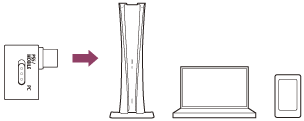
Примітка
- Підключіть USB-трансивер безпосередньо до комп’ютера, PS5 або смартфона, сумісного з USB Type-C, а не через концентратор USB.
- Підключіть USB-трансивер до порту USB Type-C на комп’ютері, не використовуючи перехідник USB Type-A.
Примітка
- Якщо пристрій не розпізнає мікрофон гарнітури, переконайтеся, що ковзний перемикач USB-трансивера встановлено в правильне положення.
- Якщо гарнітуру не вдається підключити до комп’ютера, PS5 або сумісного з USB Type-C смартфона через бездротове підключення з частотою 2,4 ГГц, натисніть і утримуйте кнопку підключення на USB-трансивері протягом принаймні 5 секунд для сполучення.
Натисніть кнопку підключення предметом з тонким кінчиком, який не зламається, як-от скріпкою.
Докладніше див. в розділі «Якщо гарнітуру неможливо сполучити з комп’ютером, PS5™ або сумісним із USB Type-C смартфоном» в темі «Не можна здійснити сполучення.». - Під час дзвінка співрозмовник може чути шум у голосі. Це можна виправити, підключивши USB-трансивер до іншого USB-порту.
